3dsmax2014如何安装VRay渲染器
1、首先给大家看一下,我这个3dsmax2014在没有安装VRay渲染器的时候,打开材质贴图浏览器是很少内容的,只有一个标准材质。
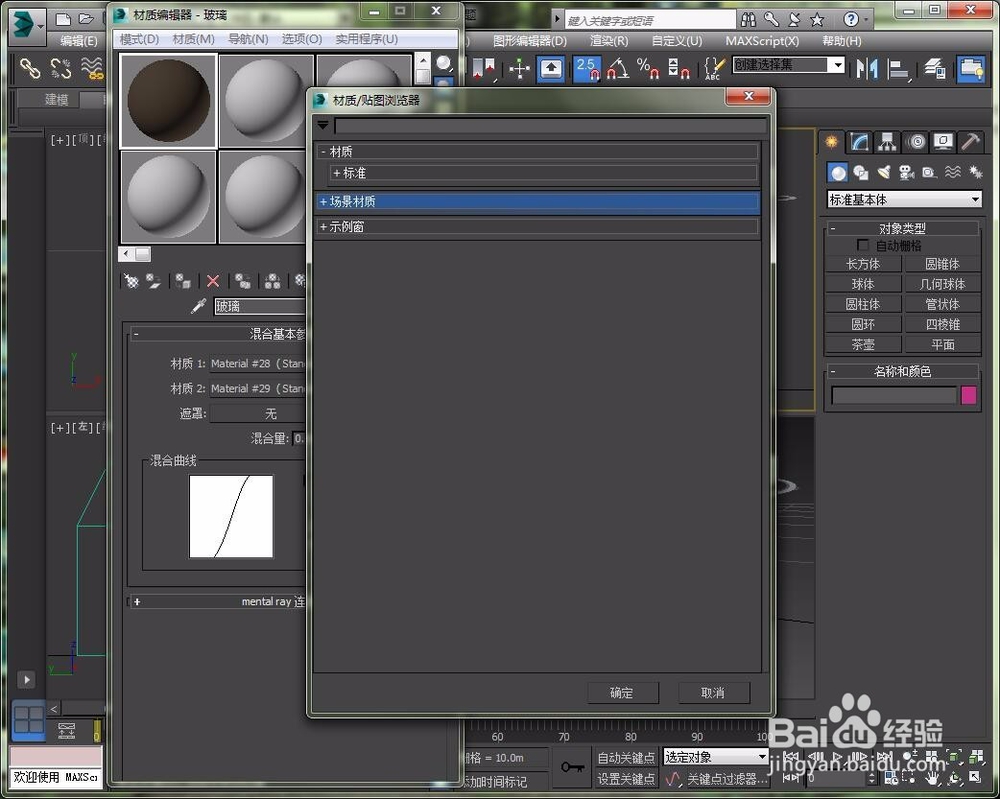
2、那么我们就在网上下载一个可以用2014版本的VRay渲染器。注意:不同版本的3dsmax可能会有相对应的VRay渲染器版本,在找的时候一定要看清楚了,不然安装不了。
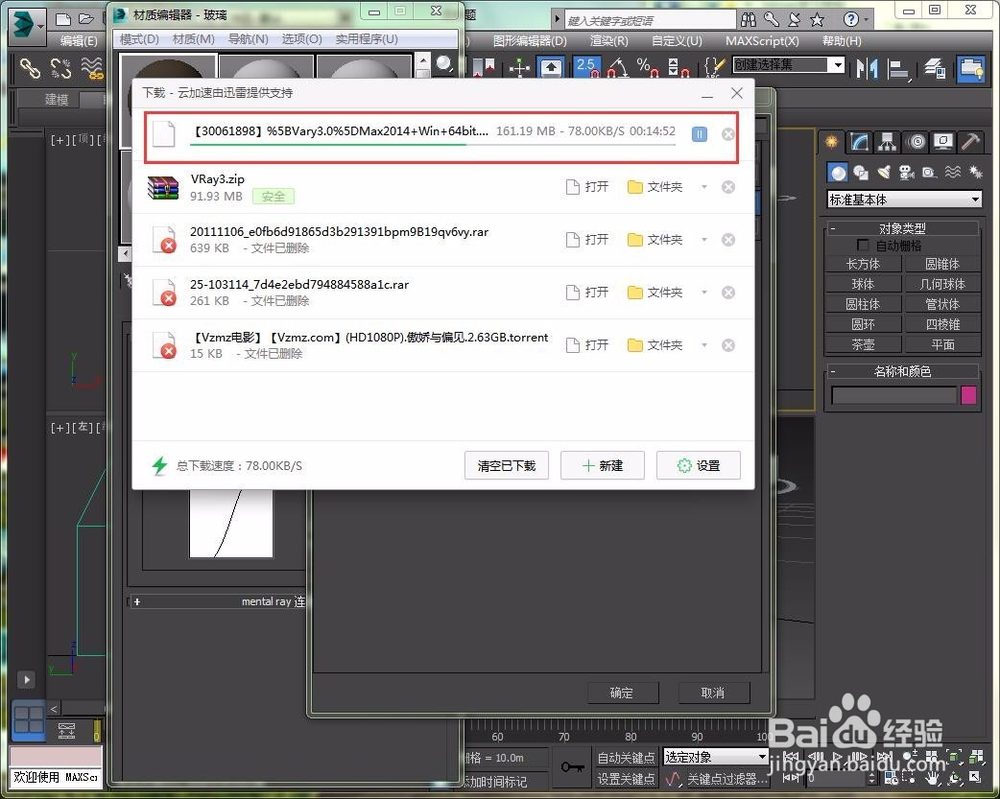
3、下载完成后解压文件夹,找到安装文件。双击打开VRay 安装程序

4、下一步,用户许可协议,点击右下方我同意

5、接着是安装路径的设置,如果没有特别需要的话可以使用默认设置。
点击右下方安装。

6、点击安装之后要等一会,等待安装完成。将右侧三个选项取消勾选。
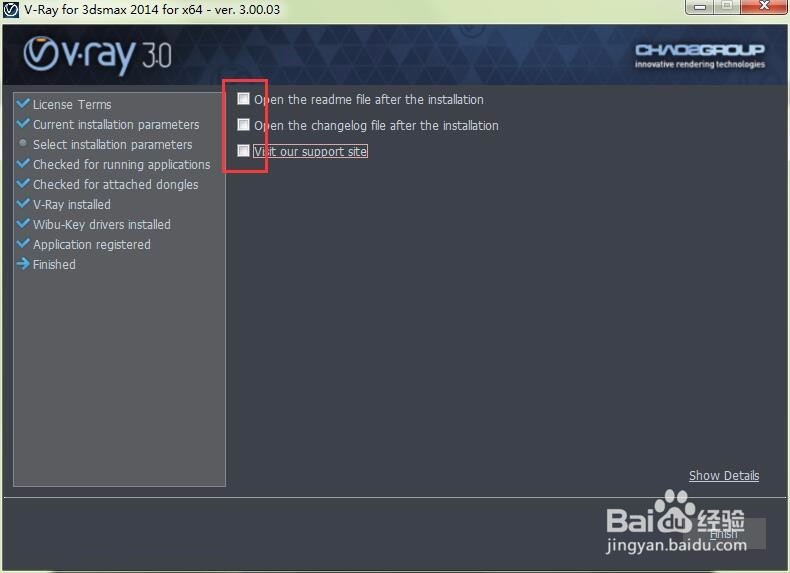
7、这样就安装完成了。回到解压的文件夹内,找Crack下的两个dll文件。

8、先将这两个dll文件复制到3dsmax2014的安装文件里。替换原有的文件。
右击3dsmax2014打开文件位置即是安装路径。
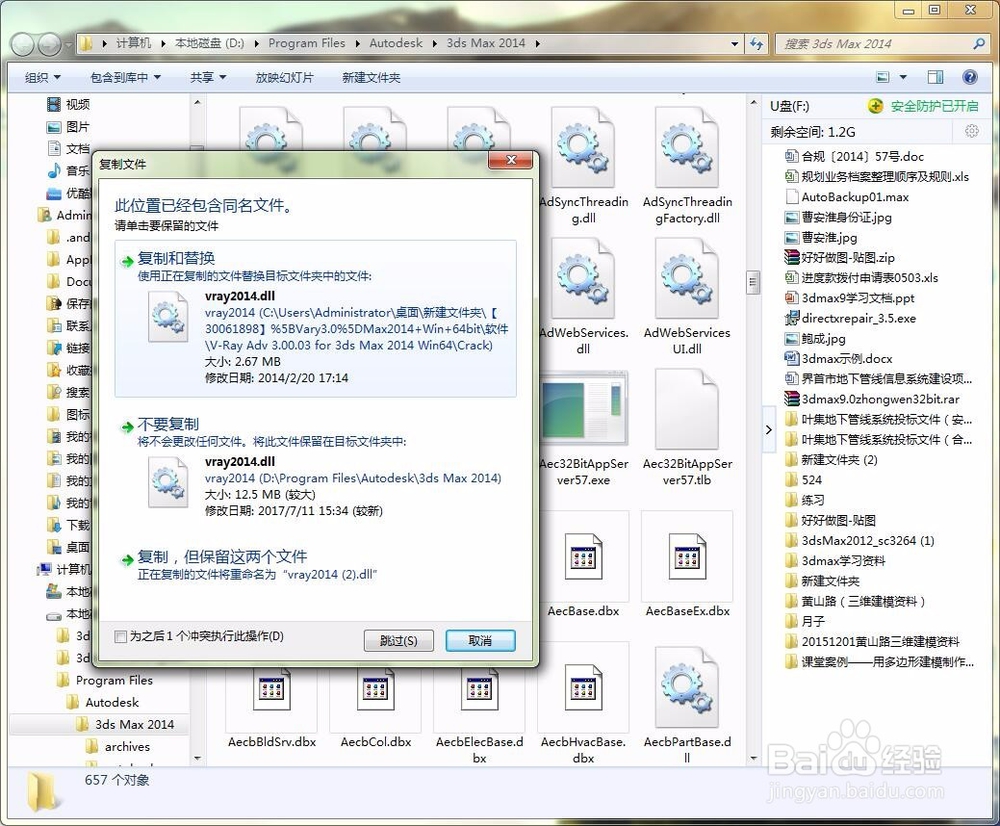
9、再打开VR的安装路径下,同样的复制粘贴过来。注意这个目录,如果没有更改路径的话是C:\Program Files\Chaos Group\V-Ray\RT for 3ds Max 2014 for x64\bin

10、这里安装好的是英文版的VRay渲染器,如果需要中文版的,在下载的文件里有一个汉化包,安装这个汉化包就可以了。汉化包直接双击,下一步,等待安装完成即可。
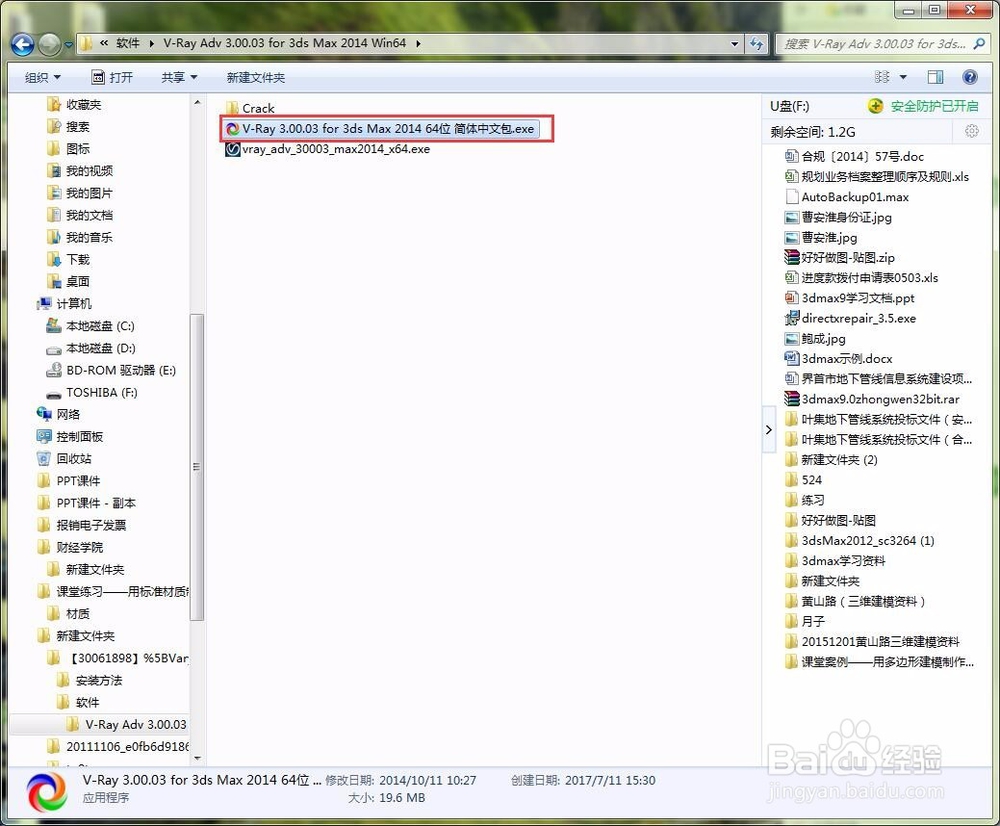
11、全部安装完成后,再次打开3dsmax2014,再去看材质贴图浏览器,是不是多了VRay的很多材质?这样就可以用了。

声明:本网站引用、摘录或转载内容仅供网站访问者交流或参考,不代表本站立场,如存在版权或非法内容,请联系站长删除,联系邮箱:site.kefu@qq.com。
阅读量:40
阅读量:152
阅读量:182
阅读量:155
阅读量:119